Дт 62.Ж Кт 90.Ж – сумма доначисления (пример, 5).
Дт 90.03 Кт 68.02 – сумма НДС (сумма доначисления * 18 / 118).
На сумму аванса по счету 62.2Ж формируется зачет и сч. 62.Ж:
Дт 62.2Ж Кт 62.Ж – сумма зачета (пример, 2).
Дт 68.02 Кт 76.АЖ – сумма НДС (сумма зачета * 18 / 118).
4) Если по данным ЖЭУ переплата (пример, 3) (в 1С сальдо по ЖЭУ имеет положительное число), а кредиту счета 62.2Ж переплата (пример, 5), и при этом сальдо по дебиту счета 62.Ж равно нулю, то в учете производится начисление по счету 62.Ж на сумму разницы переплаты ЖЭУ и суммы переплаты по счету 62.2Ж (пример, 2):
Дт 62.Ж Кт 90.Ж – сумма сторнирования со знаком «минус» (пример, 3).
На сумму разницы по счету 62.2Ж формируется зачет и сч. 62.Ж:
Дт 62.Ж Кт 62.2Ж – сумма зачета (пример, 3).
Дт 68.02 Кт 76.АЖ – сумма НДС (сумма зачета * 18 / 118).
5) Если по данным ЖЭУ переплата (пример, 3), а кредиту счету 62.2.Ж переплата (пример, 5), либо, если сальдо по ЖЭУ равно 0, то в учете производится начисление по счету 62.Ж на сумму разницы переплаты ЖЭУ и суммы переплаты по счету 62.2Ж (пример, 2):
Дт 62.Ж Кт 90.Ж – сумма доначисления(пример, 2).
Дт 90.03 Кт 68.02 – сумма НДС (сумма доначисления * 18 / 118).
И зачет на сумму разницы по счетам 62.Ж и 62.2Ж:
Дт 62.2Ж Кт 62.Ж – сумма зачета (пример, 2).
Дт 68.02 Кт 76.АЖ – сумма НДС (сумма зачета * 18 / 118).
6) Если по данным ЖЭУ существует переплата (пример, 3) , а по дебету счета 62.Ж долг за контрагентом (пример, 2 рубля) , то в учете производится сторнирование по счету 62.Ж на сумму переплаты ЖЭУ и сумму долга по счету 62.Ж (пример, 5):
Дт 62.Ж Кт 90.Ж – сумма сторнирования со знаком «минус» (пример, 5).
Дт 90.03 Кт 68.02 – сумма НДС (сумма сторнирования * 18 / 118) со знаком «минус».
И зачет на сумму переплаты ЖЭУ по счетам 62.Ж и 62.2Ж:
Дт 62.Ж Кт 62.2Ж – сумма доначисления (пример, 3).
Дт 76.АЖ Кт 68.02 – сумма НДС (сумма доначисления * 18 / 118).
Третий этап работы
Вкладка «3 Этап» доступна при установке реквизита «Статус организации» в значении «Организация, оказывающая услуги».
Внешний вид вкладки «3 Этап» представлен на рисунке 78.
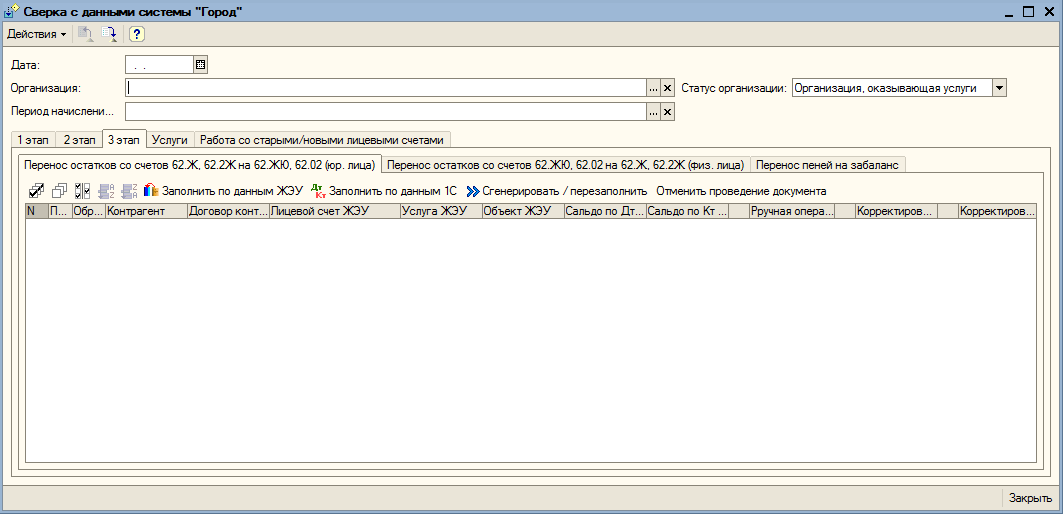 | |
| 1063 × 514 пикс. Открыть в новом окне | Вкладка "3 этап" |
Вкладка «Перенос остатков со счетов 62.Ж, 62.2Ж на 62.ЖЮ, 62.02 (юр. лица)»
Вкладка содержит табличную часть «Остатки по счетам 62.ЖЮ, 62.02» (см. рисунок 78).
Реквизиты вкладки:
- Признак «Пеня»,
- Признак «Обработать»,
- Контрагент,
- Договор контрагента,
- Лицевой счет ЖЭУ,
- Услугу ЖЭУ,
- Объект ЖЭУ,
- Сальдо по Дт 62.Ж,
- Сальдо по Кт 62.2Ж,
- Документ «Ручная операция (бух. и налоговый учет)»,
- Документ «Корректировка взаиморасчетов (62.ЖЮ)»,
- Документ «Корректировка взаиморасчетов (62.02)».
Загрузка ЖЭУ
По кнопке «Заполнить по данным ЖЭУ» пользователь выбирает файл в формате *.xls, который используется для загрузки ЖЭУ. После выбора в табличную часть подтягиваются данные только по юр. лицам (рисунки 79, 80).
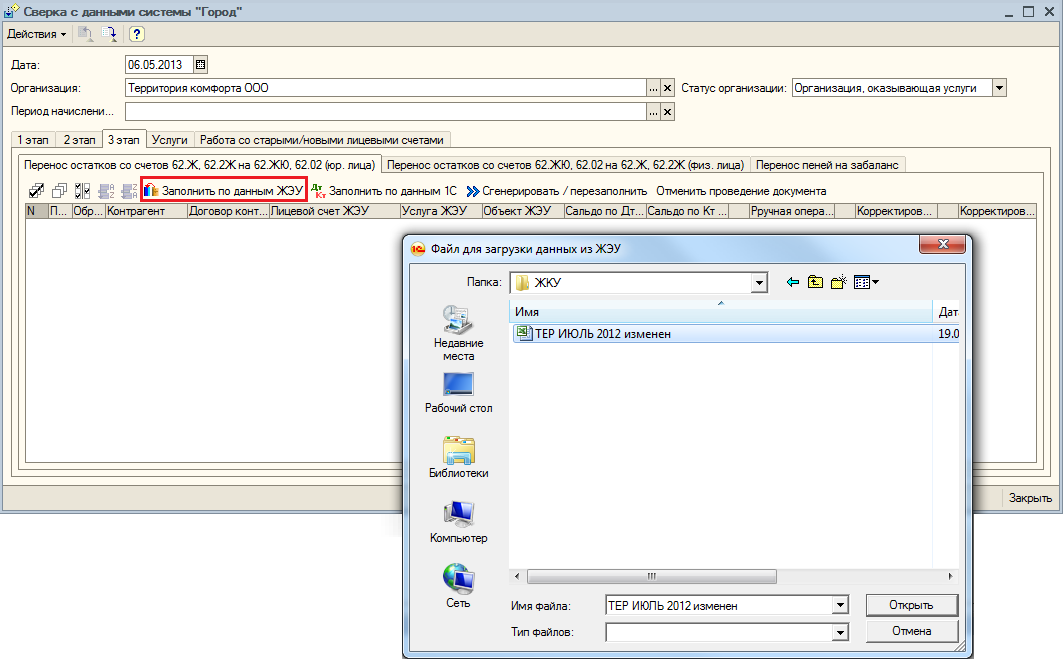 | |
| 1063 × 659 пикс. Открыть в новом окне | Загрузка данных |
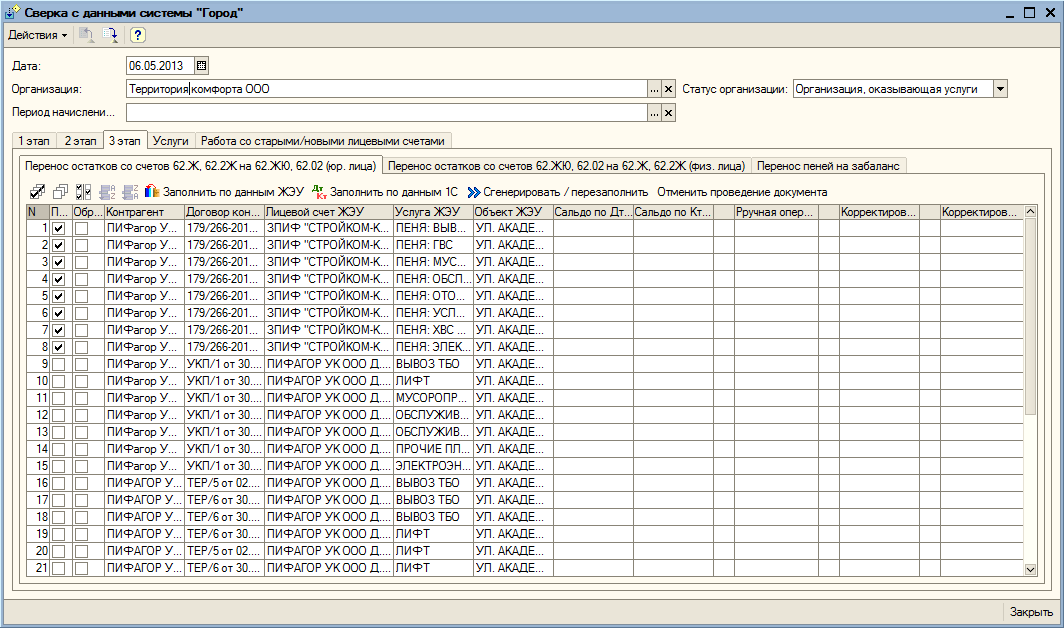 | |
| 1064 × 628 пикс. Открыть в новом окне | Вкладка "Перенос остатков со счетов 62.Ж, 62.2Ж на 62.ЖЮ, 62.02 (юр. лица)" |
В табличной части заполняются следующие колонки:
- Признак «Пеня» – если у найденной услуги стоит признак «Через 91 счет» или в наименовании содержится слово «ПЕНЯ», то признак устанавливается в значении «Истина», иначе «Ложь» (см. раздел «Правила загрузки данных из файла»),
- Контрагент (см. раздел «Правила загрузки данных из файла»),
- Договор контрагента (см. раздел «Правила загрузки данных из файла»),
- Лицевой счет,
- Услуга ЖЭУ,
- Объект ЖЭУ.
Также на экран выводятся служебные сообщение пользователю, если не найдены данные (рисунок 81).
 | |
| 520 × 52 пикс. Открыть в новом окне | Служебное сообщение |
Загрузка данных 1С
По кнопке «Заполнить по данным 1С» по строкам с установленным признаком «Обработать» подтягиваются сальдо по счетам Дт 62.Ж и Кт 62.2Ж в разрезе лицевых счетов и услуг ЖЭУ (рисунок 82). Если документ «Ручная операция (бух. и налоговый учет)»/ «Корректировка взаиморасчетов» уже был создан за заданный период по данной организации, то он также подтягивается в табличную часть в соответствующую колонку.
 | |
| 1062 × 628 пикс. Открыть в новом окне | Перенос остатков со счетов 62.Ж, 62.2Ж на 62.ЖЮ, 62.02 (юр. лица) |
Табличная часть на вкладке «Услуги» (см. раздел «Вкладка «Услуги») заполняется услугами подгружаемого файла.
Генерация документов
По кнопке «Сгенерировать/перезаполнить» по отмеченным строкам табличной части генерируются документы «Ручная операция (бух. и налоговый учет)» / «Корректировка взаиморасчетов» (рисунки 83, 84). Если колонка «Ручная операция (бух. и налоговый учет») / «Корректировка взаиморасчетов» уже содержит документ, то данный документ перепроводится.
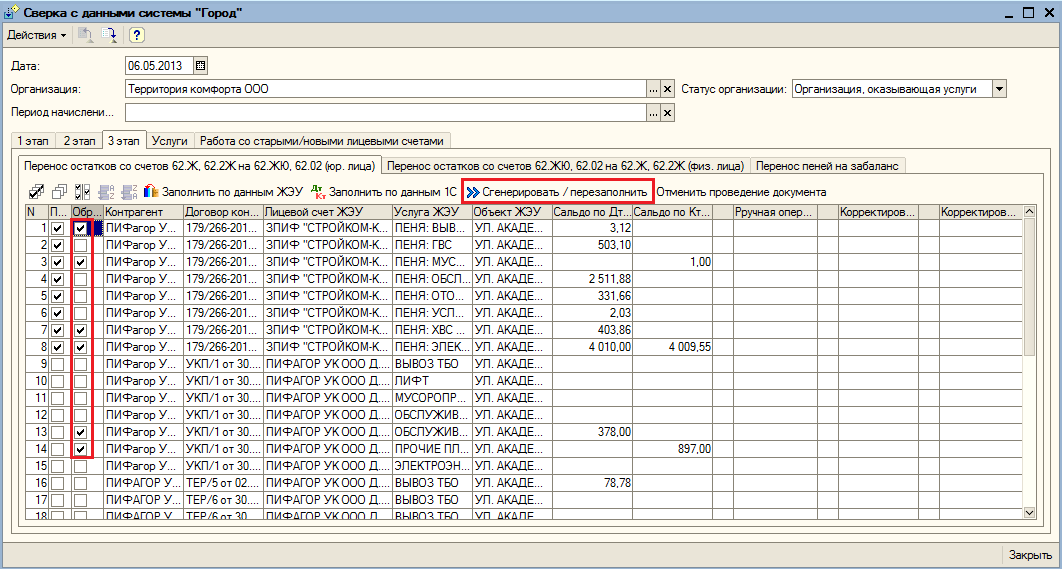 | |
| 1062 × 569 пикс. Открыть в новом окне | Перенос остатков со счетов 62.Ж, 62.2Ж на 62.ЖЮ, 62.02 (юр. лица) |
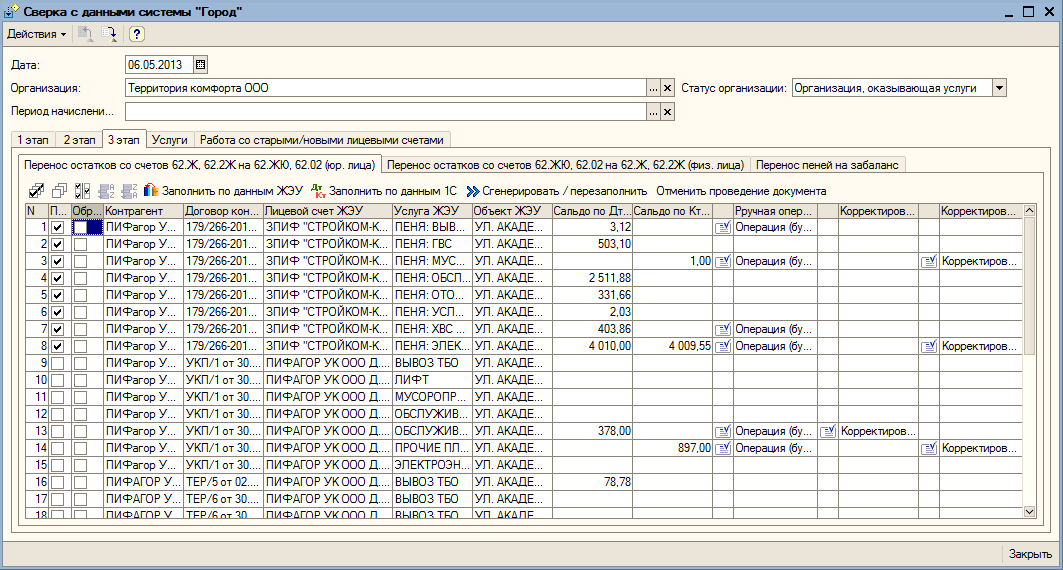 | |
| 1063 × 570 пикс. Открыть в новом окне | Перенос остатков со счетов 62.Ж, 62.2Ж на 62.ЖЮ, 62.02 (юр. лица) |
Если список услуг на вкладке «Услуги» пуст (см. раздел «Вкладка «Услуги»), то документы не будут сформированы и будет отображено соответствующее сообщение пользователю (рисунок 85).
| | |
| 884 × 57 пикс. Открыть в новом окне | Служебное сообщение |
Если в строке не указан контрагент или договор контрагента, то генерируемый документ сформирован не будет. Соответствующее сообщение будет выдано пользователю (рисунок 86).
| | |
| 802 × 47 пикс. Открыть в новом окне | Служебное сообщение |
